DigitalOcean에 저렴한 서버를 운영하면서 블로그를 운영중인데, 레퍼럴 크레딧으로 몇년을 무료로 사용하다가 1년전부터 10불씩 내야 하기 시작하면서 Markdown 문서를 기반으로한 정적 블로그에 관심을 가지게 되었다. 그 중 Hugo를 테스트삼아 해봤는데 괜찮아서 조금씩 공부중이다. Markdown으로 게시물을 작성한 후 static 파일(html, javascript, css, image 파일 등)들을 생성해서 웹사이트를 운영하는 방식인데, 거의(!?) 무료로 운영이 가능하고 쉽게 웹사이트 구축이 가능해 보인다.
Ubuntu에 Hugo 설치(64bit Linux의 경우라고 가정)
Hugo 프로젝트 사이트에서 hugo…_Linux-64bit.deb를 다운받은 후 sudo dpkg -i hugo...deb해서 설치한다.
Minimo Hugo theme
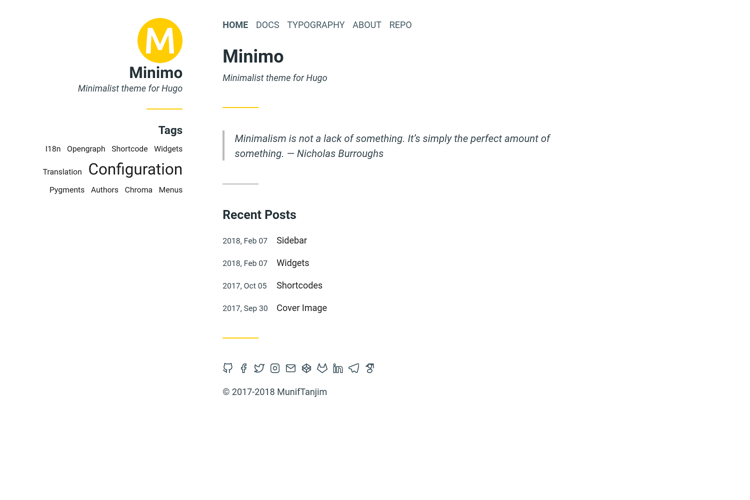
개인적으로 선호하는 좌측 혹은 우측 영역이 메뉴로 구성된 minimalist 스타일의 theme이다.
GitLab Pages
기본적으로 Hugo를 지원해주고 다음과 같은 유형의 웹사이트를 무료로 지원해준다.
- 사용자/그룹별 Web site
- 사용자/그룹별 1개만 지원된다.
- Project Path(Project name이 아님에 주의)가
xxxxxx.gitlab.io형식이어야 한다. - 추후
https://xxxxxx.gitlab.io로 접근 가능하다. - 보유한 도메인에 CNAME 설정을 통해서
https://xxxxxx.gitlab.io로 forwarding이 가능하다. 즉abc.com이라는 도메인으로 접근시xxxxxx.gitlab.io로 리다이렉트하지 않고,abc.com에 방문한 것처럼 보이지만 실제 서비스는xxxxxx.gitlab.io에서 이뤄지게 하는 것이 가능하다.
- Project별 Web site
- Project별로 1개씩 지원된다.
- 사용자 xxx의 Project Path가 yyy라면
https://xxx.gitlab.io/yyy로 접근가능한다. - 이 경우, 보유한 도메인에 CNAME 설정으로 해도 sub url(
/yyy)이 있어서 forwarding이 불가능하다.
나의 경우, 보유한 도메인으로 블로그를 운영해야 하므로 다음과 같은 구조로 GitLab Group과 Project를 몇 개 생성해서 여러개의 사이트를 운영할 예정이다.
- Group
website1- Private Project
website1.gitlab.io
- Private Project
- Group
website2- Private Project
website2.gitlab.io
- Private Project
- Group
website3- Private Project
website3.gitlab.io
- Private Project
중요한 점 또 하나는, Private 프로젝트로 해도 무방하다는 점이다. Git repository의 파일들을 가지고 Hugo 사이트를 생성한 후 GitLab Pages 서버로 옮기는 식이라서 소스파일 자체는 Private project에서 관리되어도 무방하다.
GitLab에서 Group과 Project
https://abcdefghijk.gitlab.io에서 운영하다고 가정하고, 새로운 group abcdefghijk 생성 후 project abcdefghijk.gitlab.io를 생성한다. Project Path(Project name이 아님에 주의)가 abcdefghijk.gitlab.io이어야 한다.
Hugo로 사이트 생성 및 theme 적용
~/Data/Sites에서 여러 사이트들을 생성하고 추후 GitLab Pages에서 그 여러 사이트들를 무료로 운영할 예정이다. hugo new site 사이트명 실행해서 사이트를 초기화한 후 minimo theme을 다운받아서 적용한다.
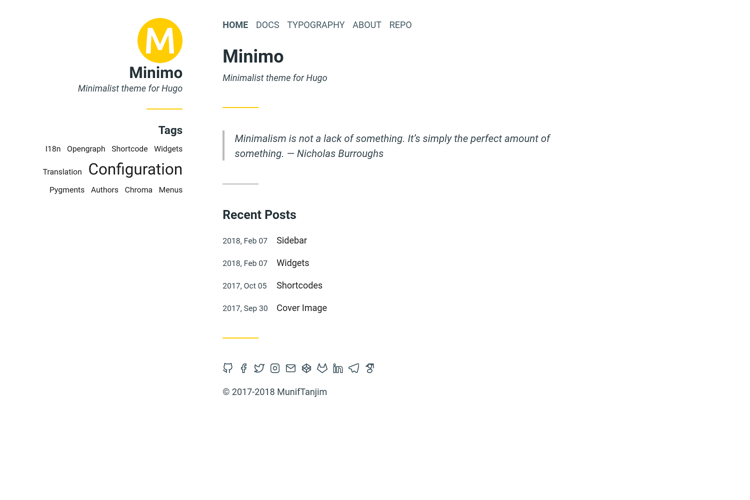
mkdir ~/Data/Sites
cd ~/Data/Sites
hugo new site abcdefghijk.gitlab.io
cd abcdefghijk.gitlab.io
cd themes
wget https://github.com/MunifTanjim/minimo/archive/master.zip
unzip master.zip
mv minimo-master minimo
rm -f master.zip
cd ..
cp themes/minimo/exampleSite/config.toml ./
테마 적용하는 3가지 방법
첫번째로 위에서 한 것 처럼 파일을 다운받아서 할 수 있다. 두번째로 git clone을 해서 할 수 있다. 필요할 때 git pull 해서 업데이트 할 수 있다. 세번째로는 git submodule로 추가해서 할 수 있다. 이 경우, .gitlab-ci.yml에 다음을 추가해야 한다.
before_script:
- git submodule init
- git submodule update --force
그래야 빌드시마다 theme repo를 update한다.
Hello World, Hugo
hugo new post/hello-hugo.md 한 후에, vi content/post/hello-hugo.md해서 날짜는 자동 생성된 대로 두고, draft는 false로 바꿔주고, This is a test를 추가해준다.
이제 hugo server -D 실행 후 브라우저로 http://localhost:1313에 접속하면 테마가 어떻게 적용되는 지 볼 수 있고, Hello Hugo라는 제목을 클릭하면, 위에서 작성한 게시물이 어떻게 보이는 지 확인할 수 있다.
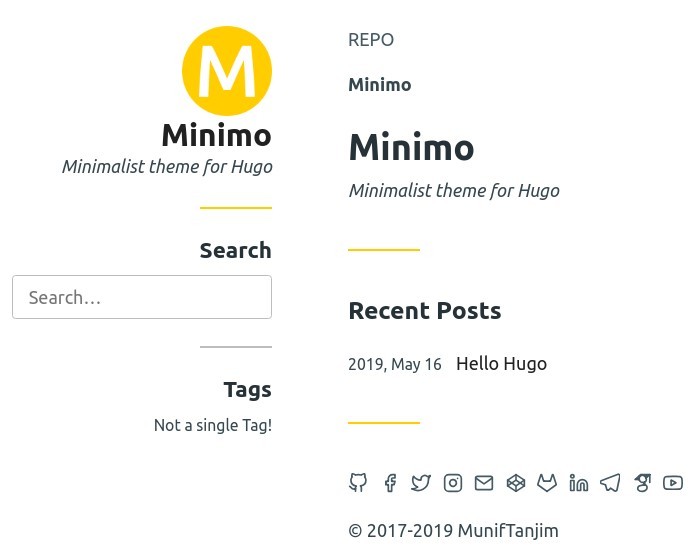
GitLab으로 Push
지금까지 생성한 파일들을 GitLab으로 Push할 시간이다.
git init
git remote add origin git@gitlab.com:abcdefghijk/abcdefghijk.gitlab.io.git
git add .
git commit -m "Initial commit"
git push -u origin master
브라우저로 https://gitlab.com/abcdefghijk/abcdefghijk.gitlab.io 접근해서 파일들이 잘 올라갔는지 확인해보면 된다.
GitLab Pages
GitLab Pages에서 위에서 생성한 사이트를 보기 위해서는 몇 가지 추가적인 작업이 필요하다.
.gitignore
echo "/public" >> .gitignore 실행해서 hugo에 의해 생성되는 결과물이 저장되는 디렉토리인 /public을 .gitignore에 추가하자.
Base Url
vi config.toml해서 baseURL을 https://abcdefghijk.gitlab.io/로 변경한다.
.gitlab-ci.yml
vi .gitlab-ci.yml 한 후 다음을 붙여 넣는다.
image: monachus/hugo
variables:
GIT_SUBMODULE_STRATEGY: recursive
pages:
script:
- hugo
artifacts:
paths:
- public
only:
- master
이제 업로드하자
git add .
git commit -m "saved"
git push
Build 결과 확인
https://gitlab.com/madabcdefghijk/abcdefghijk.gitlab.io/pipelines에 가면 확인할 수 있다. 그런데, 최초 빌드될 때는 몇 분 정도의 시간이 소요될 수 있다. 다음과 같은 아이콘이 나타나면 빌드가 끝난 것이다.

GitLab Pages에서 확인
실제 반영되기 까지 꽤 시간이 걸린다. 대략 10분을 기다린 후에 https://gitlab.com/abcdefghijk/abcdefghijk.gitlab.io/pages에 갔을 때 Congratulations! Your pages are served under: 밑에 https://abcdefghijk.gitlab.io가 나타나면 성공한 것이다. 404 에러가 나오면 좀 더 기다렸다가 시도해본다.